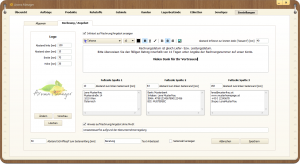Allgemeines
Nach dem Anpassen des Designs können Rechnung und Angebot bei all Ihren Aufträgen automatisch erstellt werden.
Mit der Möglichkeit, diese auszudrucken oder als PDF zu speichern, sind Sie für den Versand per Mail sowie auch per Post bestens vorbereitet.
Details zum Thema Rechnungen und Angebote können entweder in der folgenden Beschreibung nachgelesen oder als Video (siehe rechts) angesehen werden.
Rechnungen und Angebote
- Angebote können bei offenen Aufträgen im Reiter "Aufträge" -> "Offen" erstellt werden.
- Rechnungen können bei abgeschlossenen Aufträgen im Reiter "Aufträge" -> "Abgeschlossn" erstellt werden.
- Um das Design der erstellten Rechnungen bzw. Angebote zu ändern, wählen Sie den Reiter "Einstellungen" und klicken auf den Tab "Rechnung / Angebot".
- Führen Sie die gewünschten Änderungen durch und schließen die Eingabe mit "Speichern" ab.
Erklärung der verfügbaren Felder beim Personalisieren von Rechnung und Angebot
- Logo - Abstand links
Abstand vom linken Seitenrand zum Logo. - Logo - Abstand oben
Abstand vom oberen Seitenrand zum Logo - Logo - Breite
Breite des Logos - Logo - Höhe
Höhe des Logos - Abstand Schriftkopf zum Seitenanfang
Abstand vom oberen Seitenrand zum Beginn der Kopfzeile (Anschrift des Kunden). - Text Arbeitszeit
Sollten Sie Ihrem Kunden eine Arbeitszeit verrechnen, kann hier eingestellt werden, wie diese auf Rechnung und Angebot benannt werden soll. - Abstand Infotext zur letzten Zeile
Sollten Sie einen Infotext angegeben haben, kann hier der Abstand zur letzten Zeile ("Gesamtbetrag") angegeben werden. - Fußzeilen "Abstand zum linken Seitenrand"
Hier wird der Abstand der Spalten in der Fußzeile zum linken Seitenrand eingegeben. - Hinweis auf Rechnung / Angebot ohne MwSt
Wird bei einem Auftrag keine Mehrwertsteuer verrechnet (z.B. aufgrund der Kleinunternehmerregelung), kann mit Setzen dieses Häkchens ein Hinweistext auf Rechnung und Angebot angezeigt werden. - Seitenzahl drucken
Nummeriert die Seiten